Cambiar la contraseña de Google Home y Google Wi-Fi
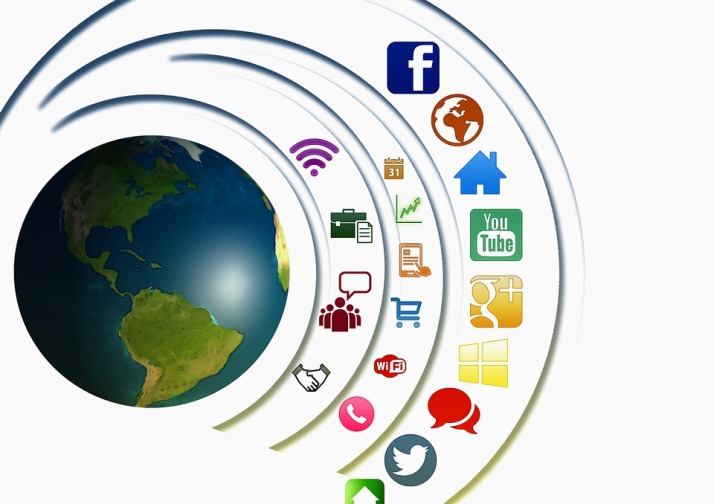
febrero 11, 2021
¿Conoces lo que es el Google Wi-Fi y Google Home? ¿Se te ha presentado la necesidad de cambiar la contraseña? Acá te aclaramos algunas dudas al respecto y te mostraremos lo fácil que es esta acción.
Ya debes haber notado que cada día tenemos más y más dispositivos inalámbricos a los que se debe dar servicio. A medida que esa cantidad aumenta se va generando un gran volumen de tráfico y, la red inalámbrica debe tener capacidad para asumir el estrés generado cuando tienes todos los dispositivos trabajando simultáneamente.
Adicionalmente, el espacio físico en el que tus routers y puntos de acceso inalámbrico deben brindarte servicio, es un contexto lleno de obstáculos que puede tener un impacto muy negativo tanto en el rendimiento como en la cobertura de tu red WiFi.
Es por todas esas razones que surgieron Google Wi Fi y Google Home como una solución dentro de ese panorama.
¿Qué es Google Wi-Fi y qué es Google Home?
Google Wifi es un router que te permite cubrir amplias superficies y tiene como base una tecnología conocida como «mesh Wi-Fi». Gracias a él puedes desplazarte a lo largo de toda la la casa sin que se altere tu conexión Wi-Fi.
Google WiFi cuenta con «Network Assist» un sistema invisible y que ajusta automáticamente todas las preferencias del propio router.
Google Home, por su parte, es un dispositivo que te permite interactuar con todos los servicios de Google y todos los dispositivos inteligentes conectados a la red Wi-Fi en tu hogar. Y todo lo puedes lograr con el simple uso de la voz.
No tiene botones, partes móviles ni formas geométricas raras. Aunque si deseas darle un toque diferente, podrás optar por rejillas de colores que lo harán más atractivo a la vista.
¿Cómo cambiar tu contraseña en Google Home y Google Wi-Fi?
Para ejecutar esta acción que, por cierto, deberías realizar periódicamente como una medida de seguridad muy básica, es importante que tomes en cuenta lo siguiente:
- En el caso de Google Home y WiFi las contraseñas deberían contener números y letras.
- El rango debe ir entre 8 y 63 caracteres.
- El espacio no cuenta como carácter así que debes omitir espacios (en ningún lugar de la contraseña o al final de ella).
- Comprueba que no hayas incluido ningún espacio por error al principio o al final del nombre o de la contraseña de la red.
- No admite caracteres especiales, como por ejemplo: . , /(%&-
Google Home
- Debes entrar a la aplicación Google Home app.
- Ubica Wi?Fi y, a continuación, “Mostrar contraseña”.
- Has clic en “Editar”.
- Ahora, “Cambia tu contraseña”.
- Y no te olvides de darle en “Guardar”.
Google Wi-Fi
- Debes abrir Google WiFi.
- Toca en“Ajustes y acciones” y en “Red”.
- Una vez en»Red», localiza el nombre de tu red.
- Has clic en “Editar”.
- Ahora escribe tu nueva contraseña (te recomendamos dar clic en “Mostrar” para verificar la escritura.
- Por último toca en “Guardar”.
En caso de que uses el nombre y la contraseña de un router anterior, no tendrás necesidad de volver a conectar los dispositivos que estaban anteriormente conectados a esa red.






